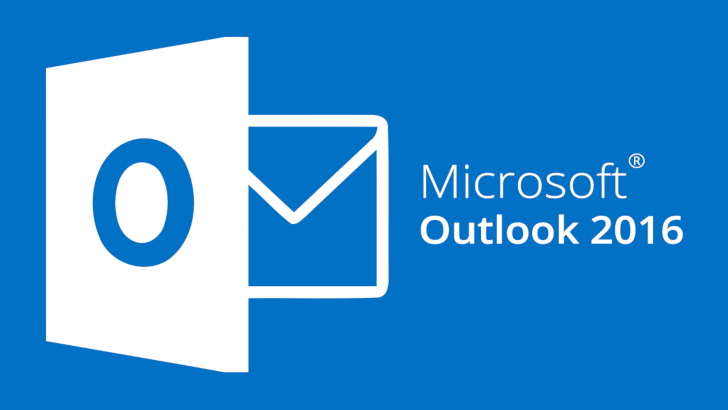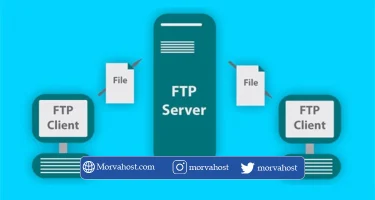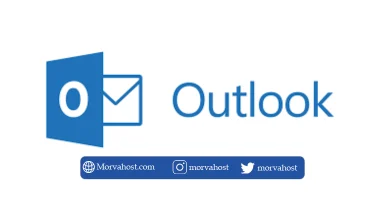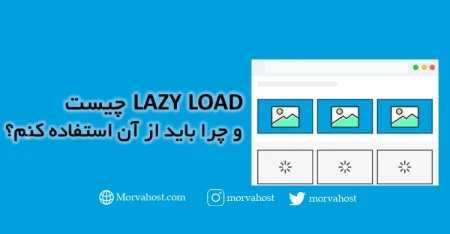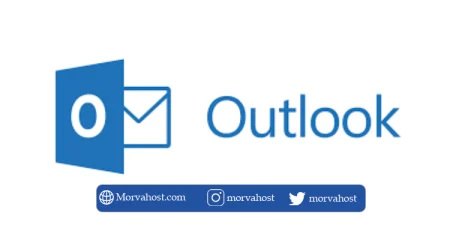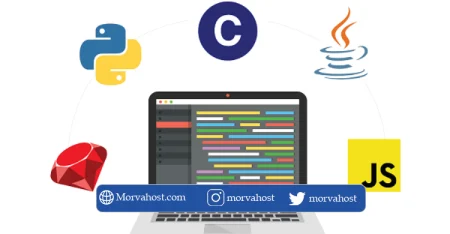در اتلوک در قسمت File ، روی گزینه Add Account کلیک نمایید.


سپس مطابق تصویر زیر آدرس ایمیل را وارد نموده و گزینه Advanced ر افعال نمایید. در ادامه تیک گزینه let me set up my account manually را فعال نمایید و روی گزینه connect کلیک نمایید.

سپس در پنجره باز شده گزینه POP یا IMAP را وارد نمایید.
جهت اطلاع از تفاوت دو پروتکل فوق، به مقاله تفاوت پروتکل های pop3 و imap رجوع نمایید.

سپس در صفحه باز شده مانند شکل زیر کادرهای مربوطه را طبق توضیحات زیر تکمیل کنید .
قسمت Incoming Mail:
– قسمت Server را بصورت mail.your domain تکمیل نمایید. (برای مثال اگر نام دامنه شماmorvahost.com است در این قسمت mail.morvahost.com را وارد کنید.)
– همچنین گزینه های SSL را غیر فعال نمایید.جهت اینکار گزینه Encryption Method را روی None تنظیم نمایید.
– همچنین تیک گزینه Reuire logon … را بردارید.
– در صورتی که در مرحله قبل نوع اکانت را POP انتخاب نموده اید، در قسمت port عدد 110 و در صورتی که IMAP انتخاب نموده اید، 143 را وارد نمایید.
قسمت Outgoing Mail:
– قسمت Server را بصورت mail.your domain تکمیل نمایید. (برای مثال اگر نام دامنه شماmorvahost.com است در این قسمت mail.morvahost.com را وارد کنید.)
– همچنین گزینه های SSL را غیر فعال نمایید.جهت اینکار گزینه Encryption Method را روی None تنظیم نمایید.
– همچنین تیک گزینه Reuire logon … را بردارید.
– در قسمت port عدد 25 یا 587 را وارد نمایید.
( توجه : در برخی از موارد اگر اینترنتی که استفاده میکنید، از شرکتهایی مانند شاتل باشد، پورت Outgoing server را 587 تنظیم کنید.)

سپس روی next کلیک نمایید.
در مرحله پسود ایمیل را وارد نمایید و روی گزینه Connect کلیک نمایید.


در این مرحله پیغام زیر نمایش داده می شود.